既存のWord文書のスタイルを新規文書にインポートするには
文書とテンプレートを管理する
最終更新日時:2021/09/29 15:53:55
[構成内容変更]ダイアログボックスを使用して、文書のスタイルを他からインポートすることが可能です。今後すべての新規文書に適用するには、Normal.dotmにインポートするとOKです。ただし、Normal.dotm の変更を保存した時点で、Normal.dotm が変更されます。Normal.dotmをリセットするには、一旦Normal.dotmファイルを削除する必要があります。
はじめに
既存のWord文書のスタイルだけを他の文書や未保存の文書にインポートすると、そのスタイルを使いまわすことができるため、あえてその都度テンプレートを作成する必要はありません。ただし、ページ余白の設定は引き継がれません。もし、手っ取り早く同じスタイル情報が入った新規文書を作成するには、内容が白紙でスタイルのみのテンプレートを作成すると効率的です。
それらのスタイルを既定にする場合は、インポートしたいスタイルが含まれている文書を開き、Normal.dotm(全文書対象のテンプレート)にインポートします。Normal.dotm の変更を保存した時点で、Normal.dotm が変更されます。Normal.dotmをリセットするには、一旦Normal.dotmファイルを削除します。すると、次のWord起動時に初期化されたNormal.dotmが再生成されます。
なお、Normal.dotm は 以下の場所にあります。
C:\ユーザー\(ユーザー名)\AppData\Roaming\Microsoft\Templates
以下のパスをコピーし、エクスプローラーのアドレスバーに貼り付けるとOKです。
%AppData%\Microsoft\Templates
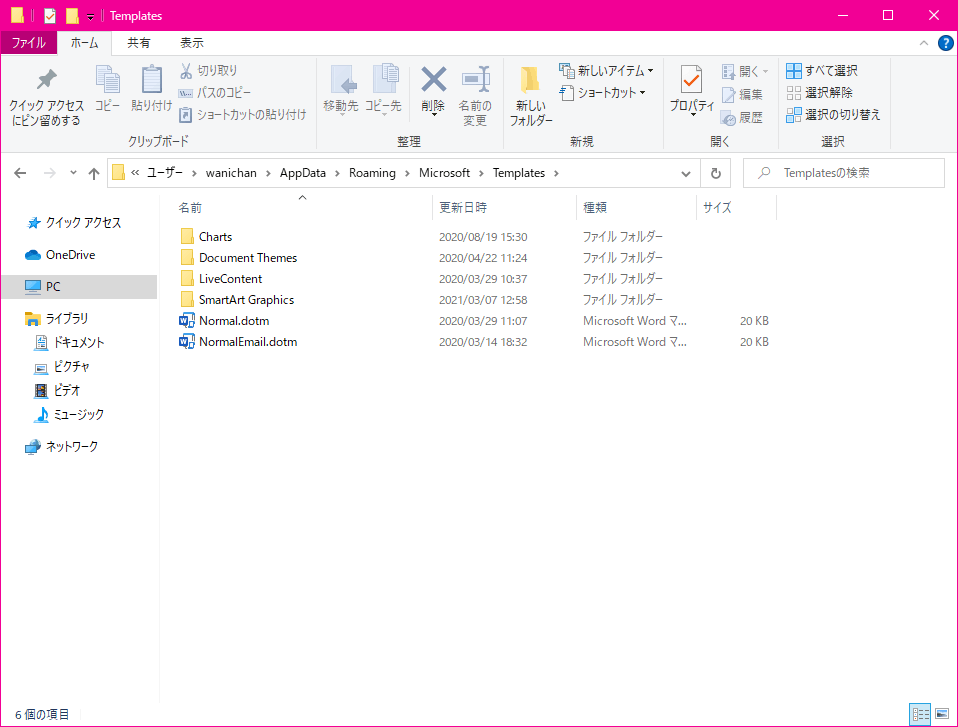
現在作業中の未保存の文書にインポートする
- インポートしたい文書を開きます。白紙の文書を作成してもOKです。
- [ホーム]タブを開き、[スタイル]グループの右下の[スタイル]をクリックします。
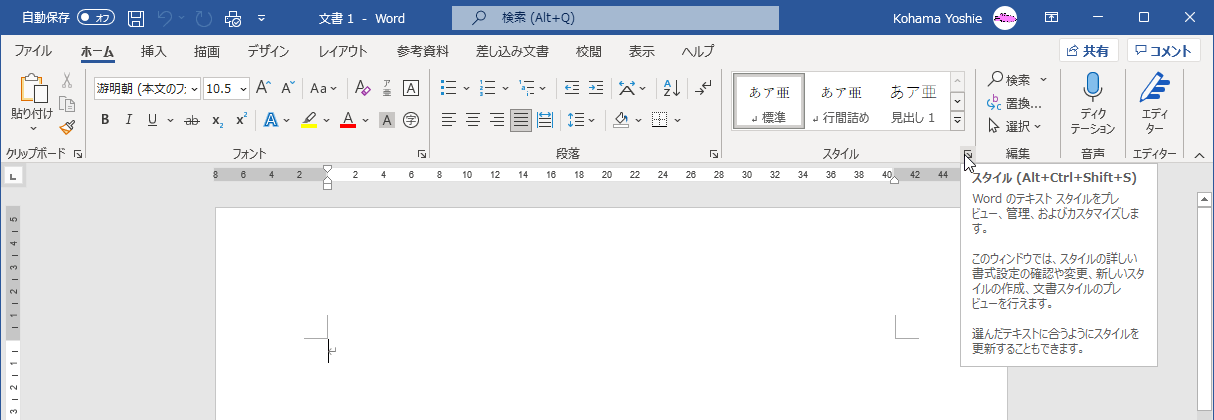
- [スタイル]ウィンドウの[スタイルの管理]をクリックします
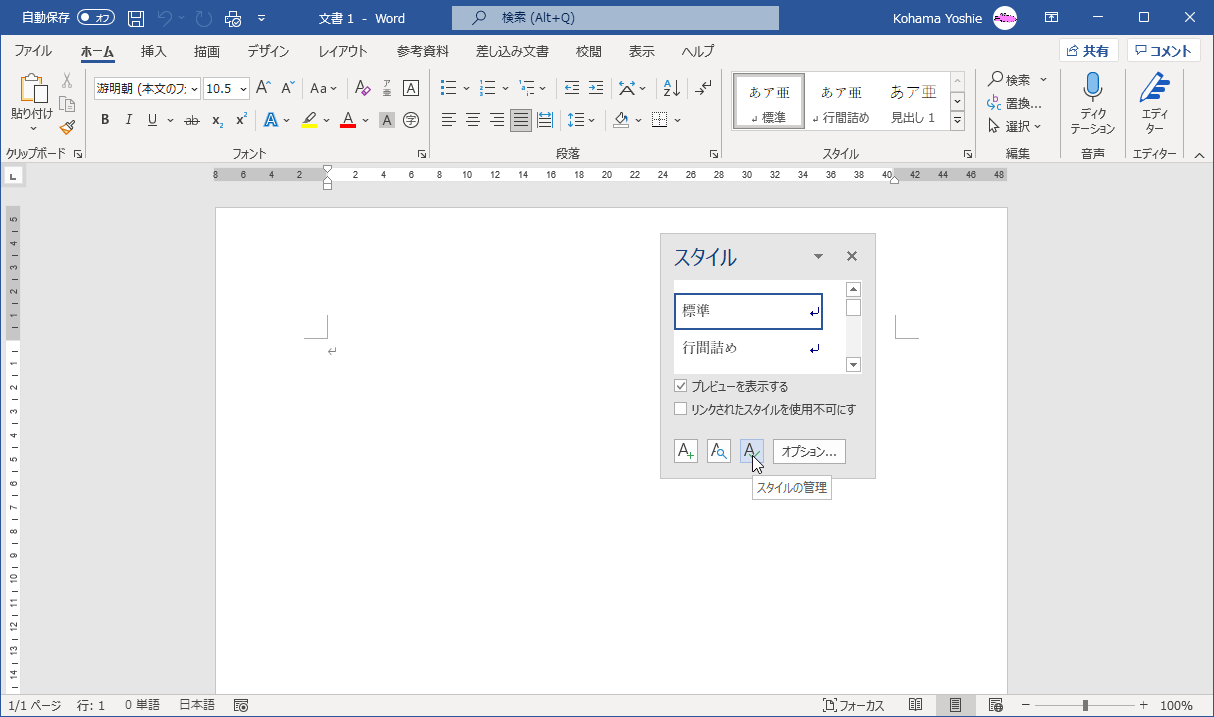
- [スタイルの管理]ダイアログボックスの[インポート/エクスポート]ボタンをクリックします。
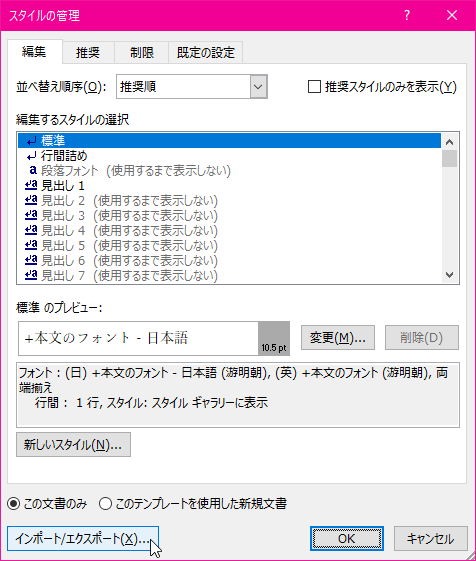
- [構成内容変更]ダイアログボックスの[Normal.dotm (全文書対象のテンプレート)]の右下の[ファイルを閉じる]ボタンをクリックします。
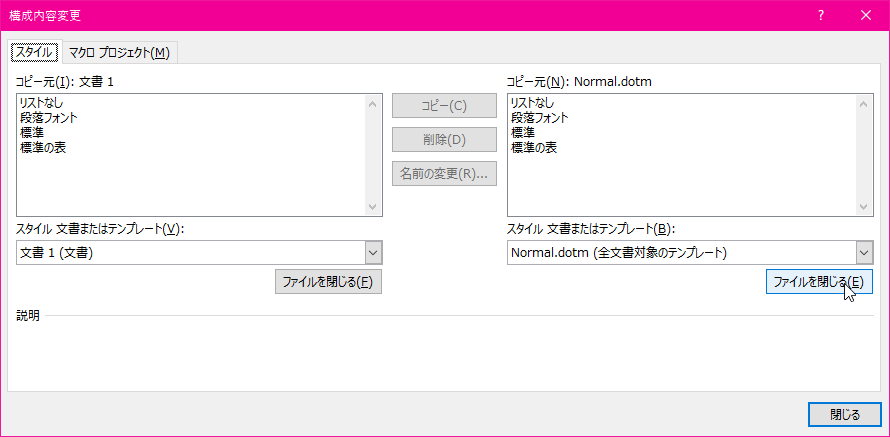
- [ファイルを開く]ボタンをクリックします。
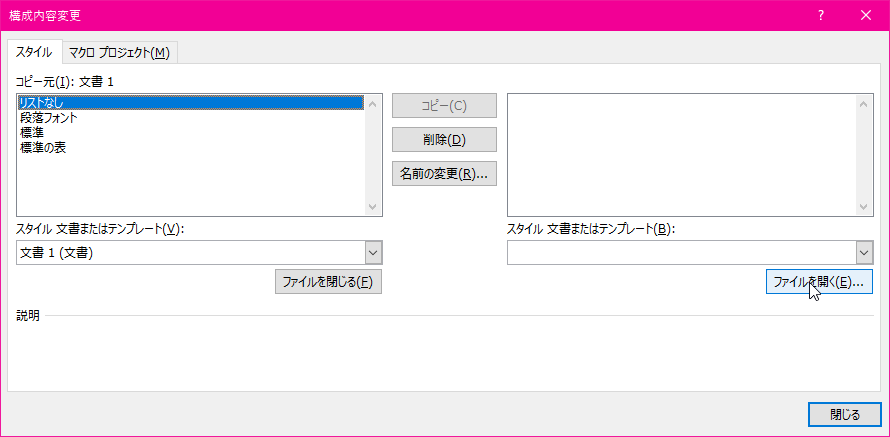
- インポート元のファイルの場所を指定します。
- [すべてのWord文書]を選択します。
- 対象となるインポート元ファイルを選択して[開く]ボタンをクリックします。
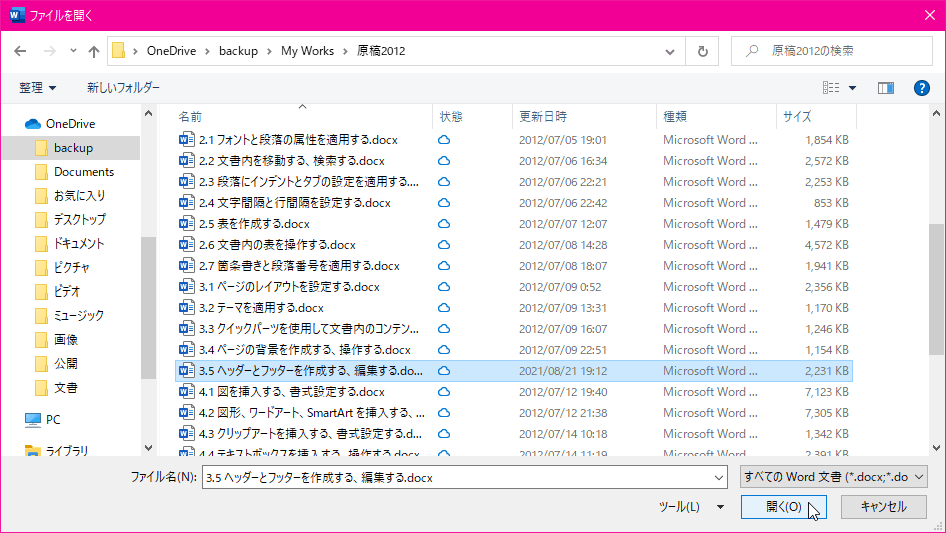
- 指定した文書のすべてのスタイルを選択して、[コピー]をクリックします。
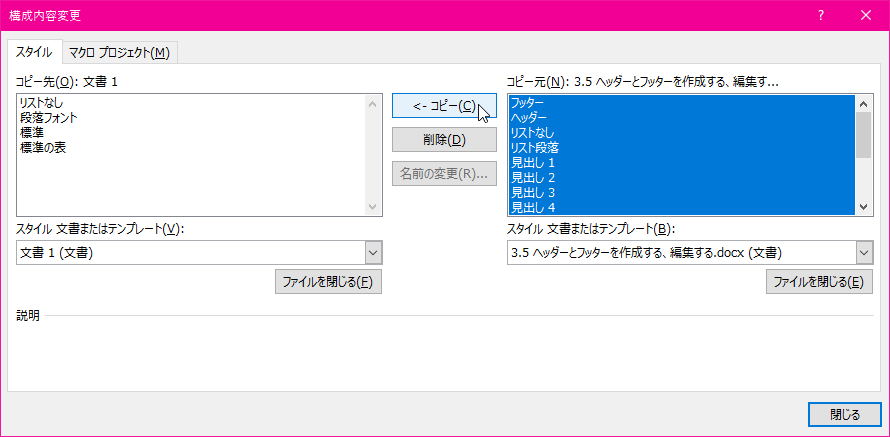
- [既存のスタイル"標準"を上書きしますか?]の確認メッセージが表示されたら[すべて上書き]ボタンをクリックします。
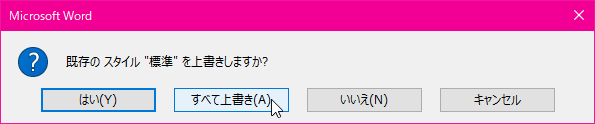
- [構成内容変更]ダイアログボックスの[閉じる]ボタンをクリックします。
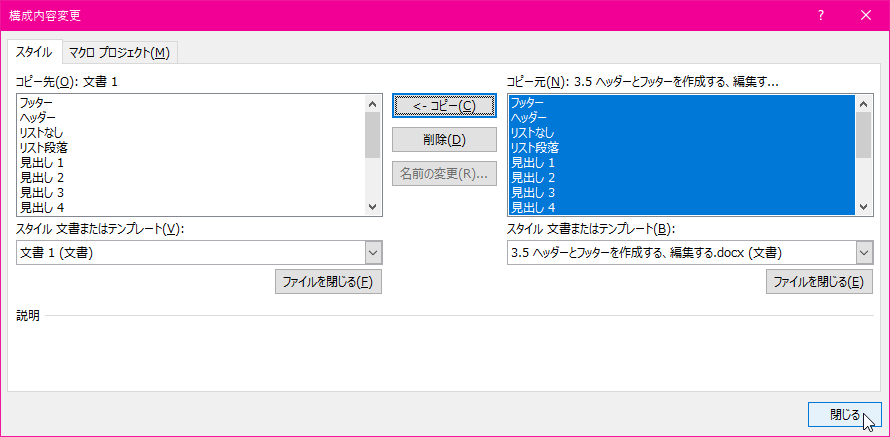
- スタイルがインポートされました。
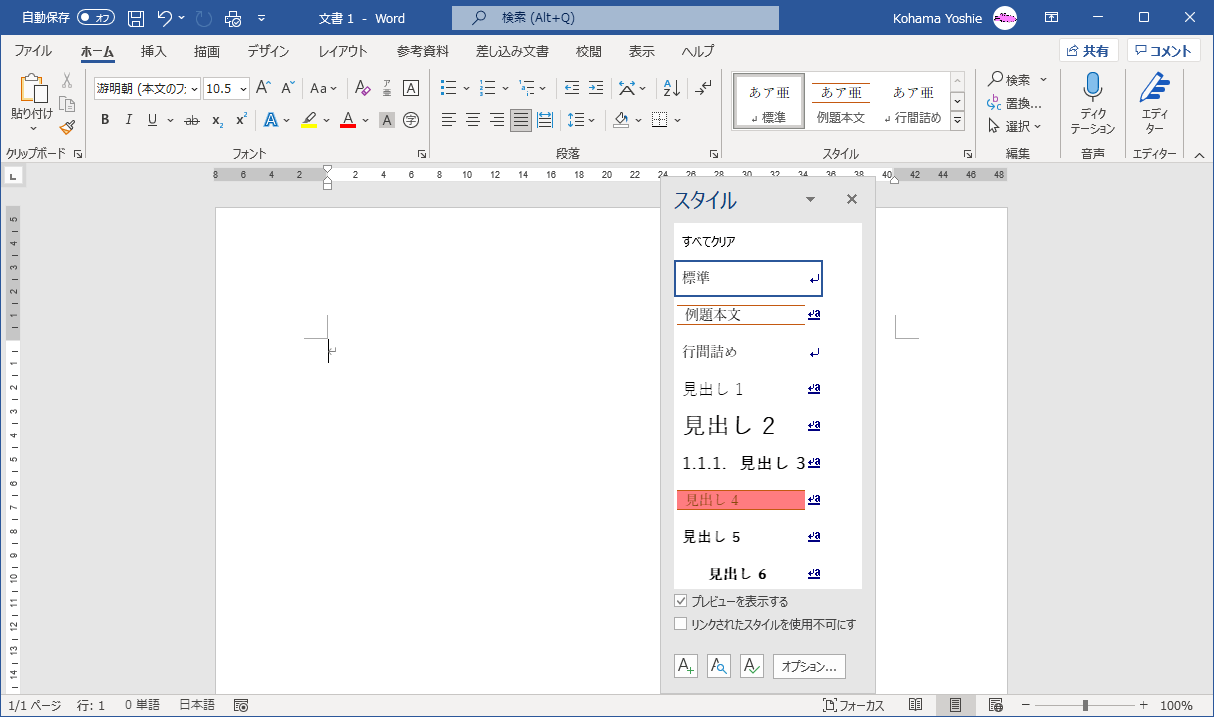
スポンサーリンク
INDEX
異なるバージョンの記事
コメント
※技術的な質問はMicrosoftコミュニティで聞いてください!

